Xshell
Xshell菜单栏点击新建;

输入服务器用户名;
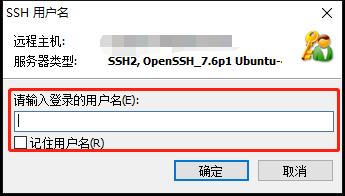
输入服务器密码;

然后就可以对远程服务器进行命令行操作了。

Pycharm
首先点击 Tools -> Deployment -> Configuration;(出现如下框)

点击Mappings;
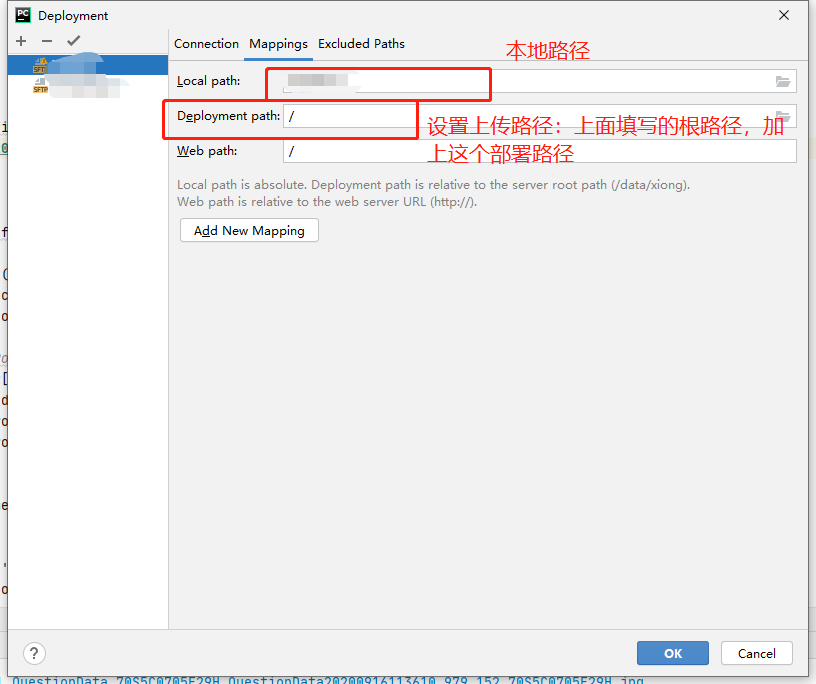
点击三个小点,创建,输入待访问的远程服务器信息;(IP地址,端口号,用户名,密码)

这样就可以实现在远程服务器端查看、上传和下载文件代码。
点击 Tools -> Deployment -> Browse Remote Host;(出现如下框,即为刚刚配置的上传路径)

Pycharm远程部署解释器;
上面设置好只是连接到远程服务器,可以进行上传下载操作。
但我们需要在本地服务器上使用远程服务器的环境以及本地pycharm跑代码。
点击 File -> Settings

点击上图箭头所指的地方,在点击Add;

点击刚刚我们连接的远程服务器,然后Next下一步;

设置好远程服务器的虚拟环境位置,以及之前设置的同步路径,点击Finish;
设置好后同步路径,本地工程的代码就会上传到远程服务器同步路径下。
然后就可以在pycharm开始跑项目工程了。
XShell命令行查看远程服务器下虚拟环境的地址conda env list;

最后
以上就是天真斑马最近收集整理的关于Xshell&pycharm连接远程服务器的全部内容,更多相关Xshell&pycharm连接远程服务器内容请搜索靠谱客的其他文章。
本图文内容来源于网友提供,作为学习参考使用,或来自网络收集整理,版权属于原作者所有。








发表评论 取消回复